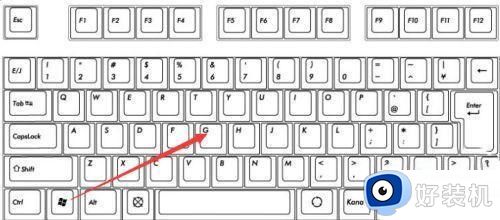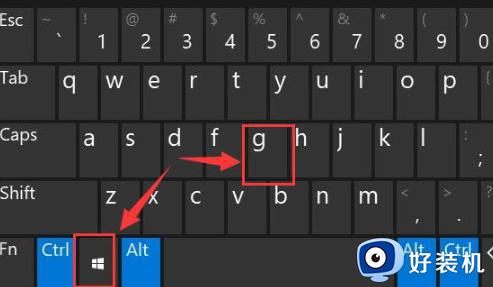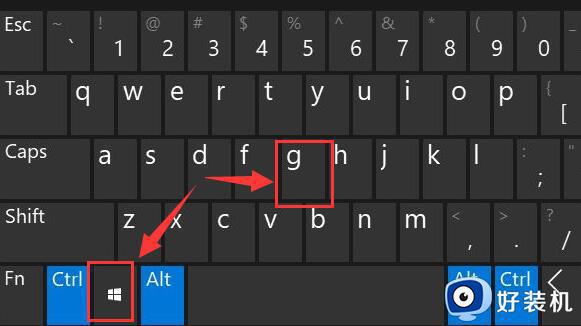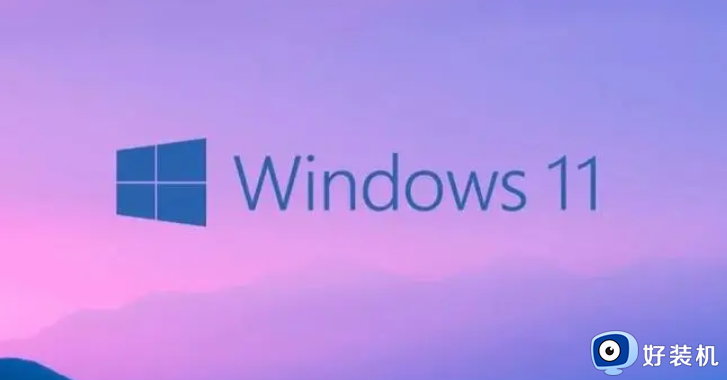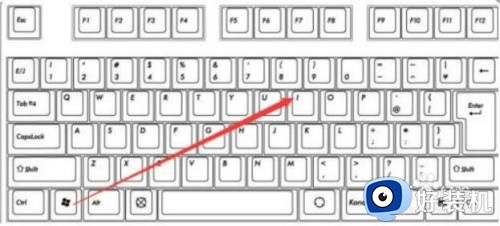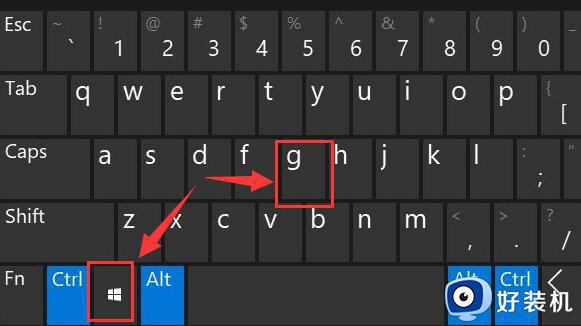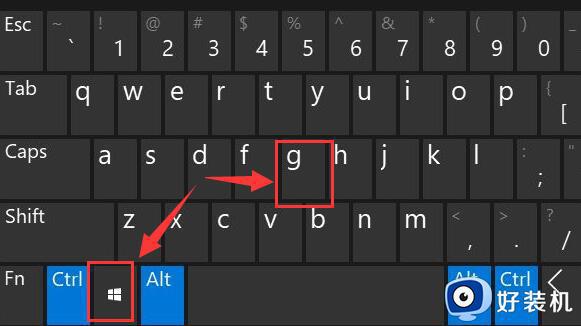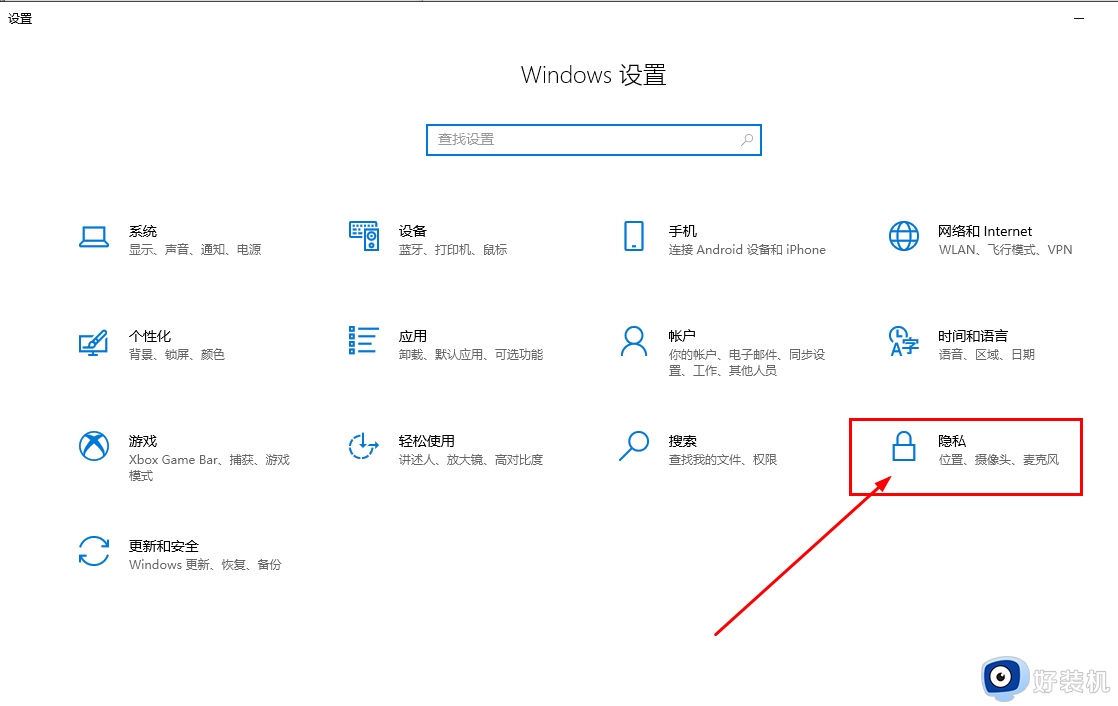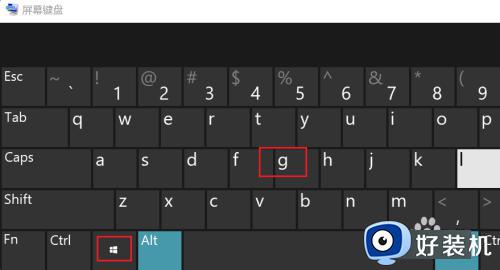win11自带的屏幕录制在哪 win11系统怎么录制屏幕
时间:2023-03-20 14:29:26作者:xinxin
我们在使用win11中文版电脑玩游戏的过程中,游戏过程中也难免会遇到一些精彩的场景,因此一些用户就想要通过win11系统自带的录屏工具进行录制保存,然而大多用户都不知道录屏功能怎么打开,对此win11自带的屏幕录制在哪呢?这里小编就来告诉大家win11系统录制屏幕使用教程。
具体方法:
1、按下快捷键“win+i”打开windows设置选择“游戏”。
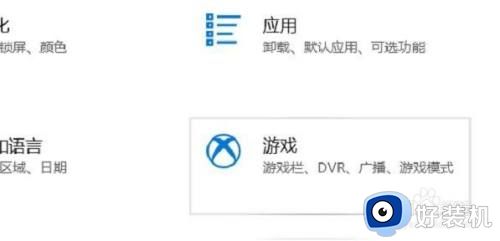
2、之后可以看到右侧的录屏选项,开启功能,可以自定义快捷组合键来进行使用。
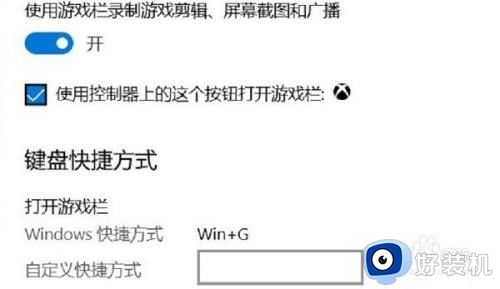
3、在游戏的时候就点击“立即录制”即可开始。不过一般都是使用快捷键。

4、点击停止后录制完成了会自动帮你保存。
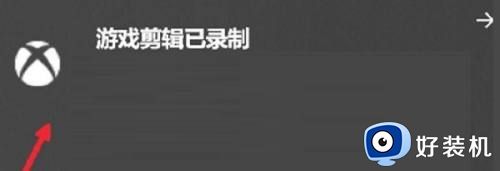
5、点击文件夹图标可以找到游戏视频保存的位置。
以上就是小编给大家带来的win11系统录制屏幕使用教程了,如果你也有相同需要的话,可以按照上面的方法来操作就可以了,希望能够对大家有所帮助。